# 适应新版关卡编辑器
为了更好地探索新版关卡编辑器,我们创建一个新版地图组件。这样,我们每次所做的修改都可以跟随地图保留在一起,方便我们进行探索。现在,我们打开这个新版地图。
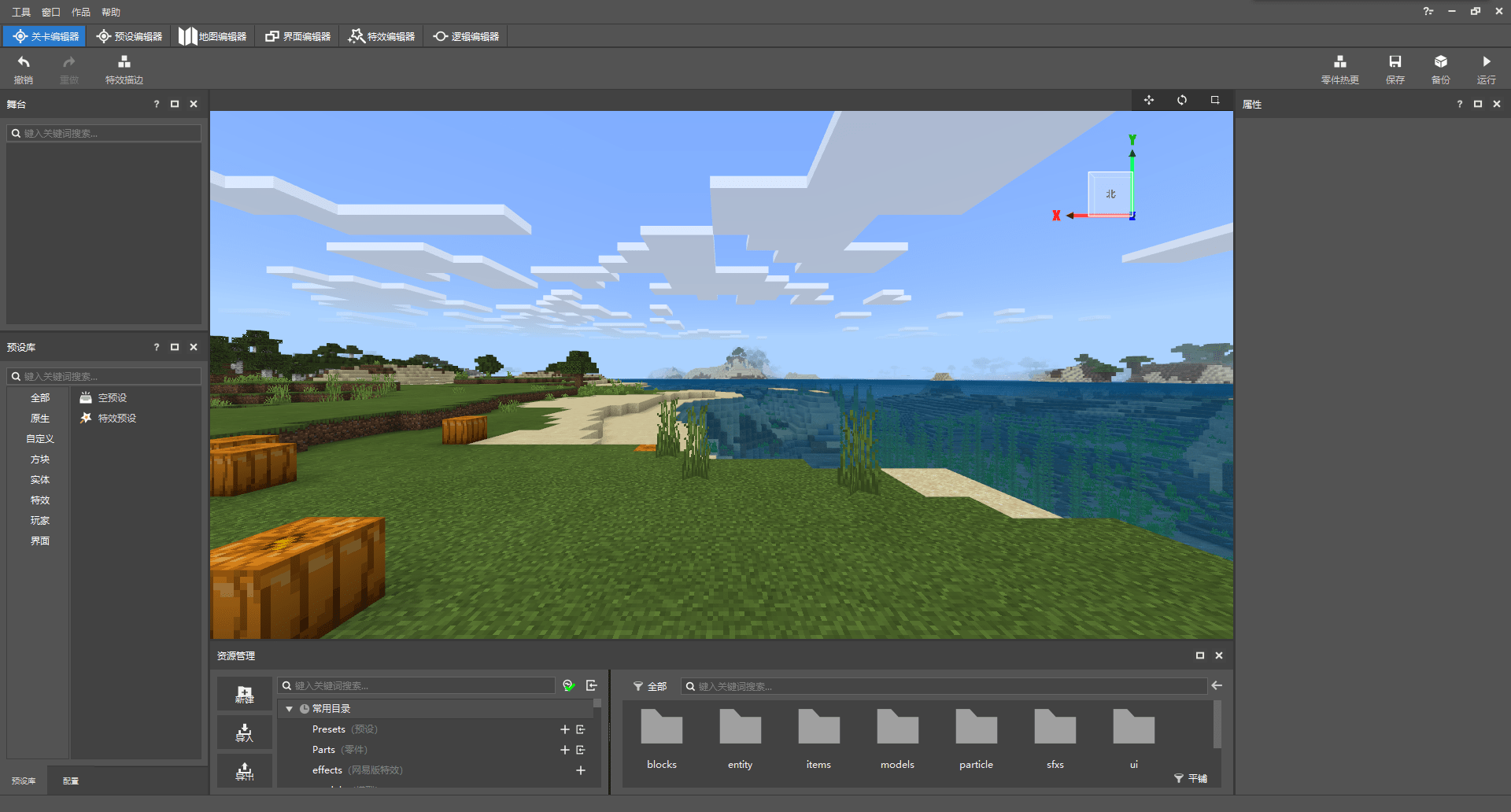
# 什么是预览窗
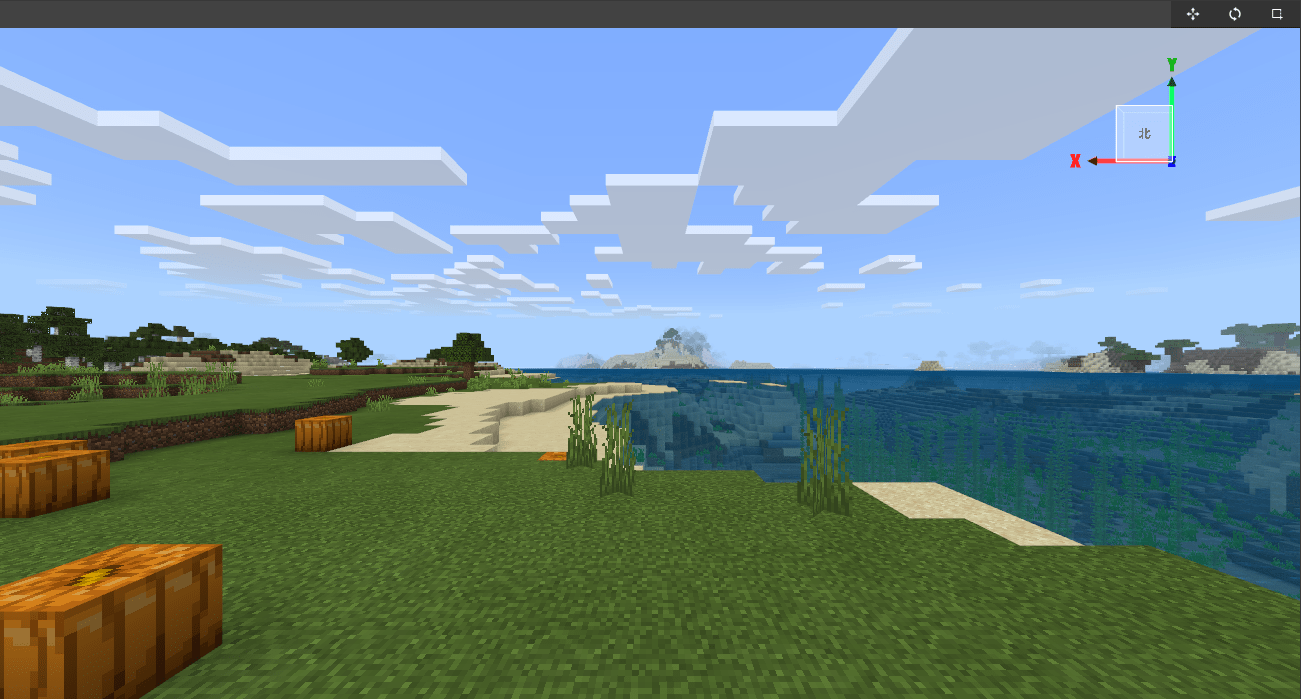
正如第三章中我们介绍的那样,我们可以看到在界面中央有一个游戏预览窗,这里便是我们进行预览更改的地方。我们所有的更改都可以通过这个预览窗具现化、可视化。通过这个预览窗,我们能够直观地感受到我们添加的内容,同时可以便捷地更改各种玩法。
# 什么是属性
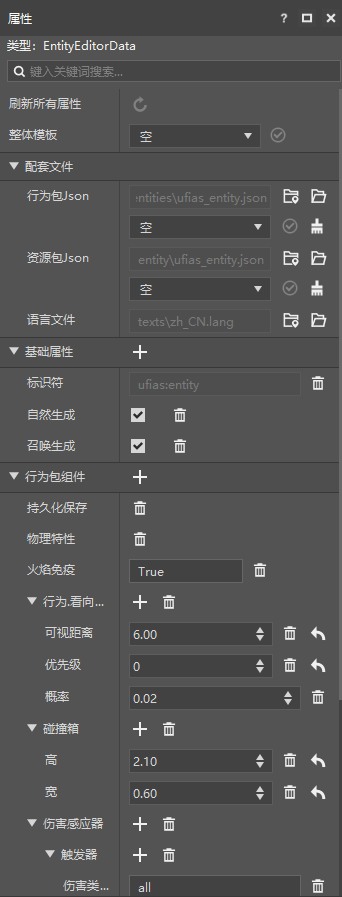
在屏幕的右侧,我们可以看到有一个“属性”窗格,这里是显示和修改我们自定义的配置或预设的属性的地方。属性(Property)是一个配置或预设的各种性质。同一个配置或预设,一旦更改了一些属性,其表现也就会变得略微不同甚至大不一样。
# 什么是舞台
在屏幕的左上角,我们可以看到“舞台”窗格。舞台(Stage)是用于显示当前存档中放置的预设的窗口。我们可以在舞台中看到预设的名字和各种挂接状态,通过在舞台中拖动我们可以更改预设的顺序和挂接状态,更好地进行编辑。我们已经在第三章中初步介绍过预设,在下面的第三节中,我们还会一起使用预设进行各种具体的创作。
# 移动与旋转视角
在预览窗中,鼠标左键主要用于点击和选择预设,那么如果我们要移动和旋转视角,应该如何操作呢?
# 移动
移动分为快速移动和慢速移动,当鼠标的焦点位于预览窗内部时,我们可以通过W、S、A、D来进行前后左右的快速移动,通过空格键与Shift键进行升高和下降。当鼠标的焦点位于预览窗外时,我们可以通过W、S、A、D来进行前后左右的慢速移动,此时空格键将不起作用,同时Shift键仅仅是将视角更改为潜行状态,但并不影响移速。
# 旋转
将鼠标焦点移动至预览窗内,按下鼠标右键,你将进入旋转模式,此时移动鼠标,视角将会随着鼠标移动而移动。
在预览窗的右上角,我们还可以看到一个小型的坐标系,那便是我们当前的视角所对应的坐标系。我们可以通过点击坐标系上的三角形按钮来快速更改我们当前的朝向。
https://nie.res.netease.com/r/pic/20211104/69055361-2e7a-452f-8b1a-f23e1262a03a.jpg
入门
5分钟



